إصلاح خطأ FFXIV 90002 في نظام التشغيل Windows 10
نشرت: 2022-04-26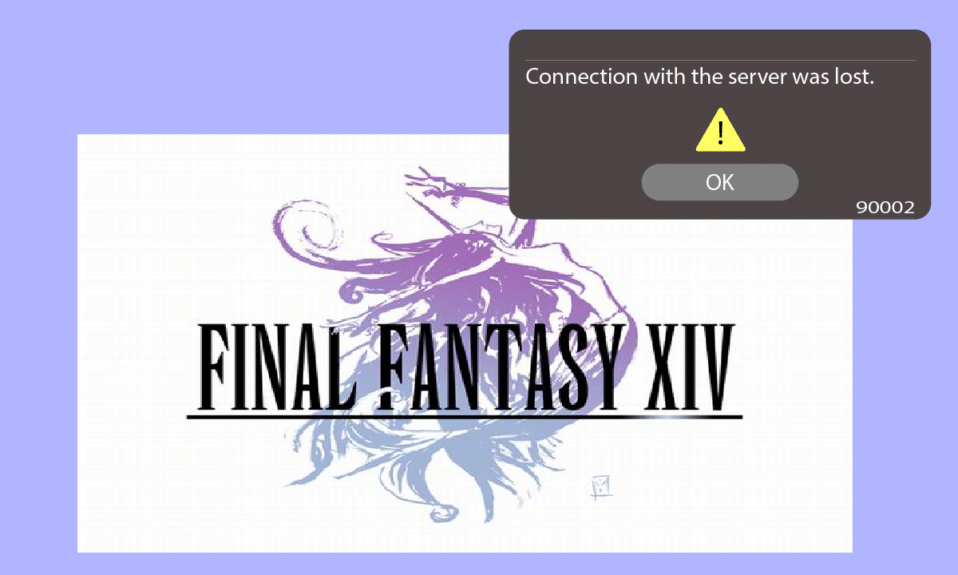
عندما تحاول تسجيل الدخول إلى Final Fantasy XIV ، ستواجه بعض المشكلات. تحدث هذه المشكلات عندما تكون في شاشة اختيار الشخصية أو تنتظر في الطابور حتى يصل المؤقت إلى الصفر حتى تتمكن من بدء اللعب. تم الإبلاغ عن رمز FFXIV Error 90002 (فقد الاتصال بالخادم) في Final Fantasy XIV على فترات عشوائية بينما يلعب بعض اللاعبين اللعبة بنشاط. وفقًا لمعظم المستخدمين المصابين ، لا تظهر المشكلة على الشاشة الأولى أو أثناء قائمة إنشاء الشخصية. أولئك الذين يشاهدون خطأ FFXIV 90002 قد يكون لديهم فضول لمعرفة ما يحدث. إليك كل ما تحتاج لمعرفته حول FFXIV Error 90002 وكيفية إصلاحه.

محتويات
- كيفية إصلاح خطأ FFXIV 90002 في نظام التشغيل Windows 10
- الطريقة الأولى: إعادة تشغيل جهاز التوجيه
- الطريقة 2: إعادة تشغيل Final Fantasy XIV
- الطريقة الثالثة: استخدم VPN لتجنب المستوى 3 من عقدة ISP
- الطريقة الرابعة: تحديث برامج التشغيل
- الطريقة الخامسة: تعطيل إلغاء تحميل الإرسال الكبير
- الطريقة 6: قم بتشغيل Final Fantasy XIV كمسؤول
- الطريقة 7: قم بالتبديل إلى Google DNS
- الطريقة 8: تعطيل برنامج مكافحة الفيروسات التابع لجهة خارجية مؤقتًا (إذا كان ذلك ممكنًا)
- الطريقة 9: أعد تثبيت Final Fantasy XIV
- الطريقة العاشرة: إجبار FFXIV على تجاهل UPnP
كيفية إصلاح خطأ FFXIV 90002 في نظام التشغيل Windows 10
قد تواجه أخطاء أثناء لعب Final Fantasy XIV لأسباب مختلفة. فيما يلي جميع الطرق الممكنة لإصلاح الخطأ المذكور.
الطريقة الأولى: إعادة تشغيل جهاز التوجيه
وفقًا للعديد من العملاء المتضررين ، قد تحدث هذه المشكلة أيضًا بسبب اختلاف IP أو TCP مع جهاز التوجيه الخاص بك. إذا كانت هذه هي الحالة ، فيجب أن تكون قادرًا على حل المشكلة بإعادة تعيين جهاز التوجيه البسيط. يمكنك البدء بإعادة تشغيل الكمبيوتر وإعادة الاتصال بالإنترنت. بعد ذلك ، أعد تشغيل جهاز التوجيه الخاص بك أيضًا. إذا لم يفلح ذلك ، فيمكنك محاولة إعادة تعيين جهاز التوجيه عن طريق فصل الاتصال الكامل وفصله. يجب بعد ذلك توصيل جهاز التوجيه بمصدر الطاقة.
1. ابحث عن زر الطاقة في الجزء الخلفي من جهاز التوجيه الخاص بك.
2. اضغط على الزر مرة واحدة لإيقاف تشغيله.

3. الآن ، افصل كابل طاقة جهاز التوجيه وانتظر حتى يتم استنزاف الطاقة بالكامل من المكثفات.
4. ثم أعد توصيل كبل الطاقة وقم بتشغيله بعد دقيقة.
ستتم إعادة تكوين اتصالك بالكامل بعد إعادة تعيين جهاز التوجيه. ستحتاج إلى تكوين كلمة المرور والخصوصية والخيارات الأخرى.
الطريقة 2: إعادة تشغيل Final Fantasy XIV
يمكنك إصلاح FFXIV Error 90002 عن طريق إعادة تشغيل FFXIV وإعادة تأسيس اتصال الشبكة بالخادم. سيكون من الأفضل إعادة تشغيل نظام الألعاب الخاص بك. سيؤدي هذا إلى مسح أي بيانات أو مهام كانت تتداخل مع التشغيل السلس لـ FFXIV. يمكنك إنهاء عملية اللعبة من إدارة المهام وإعادة تشغيل اللعبة مرة أخرى.
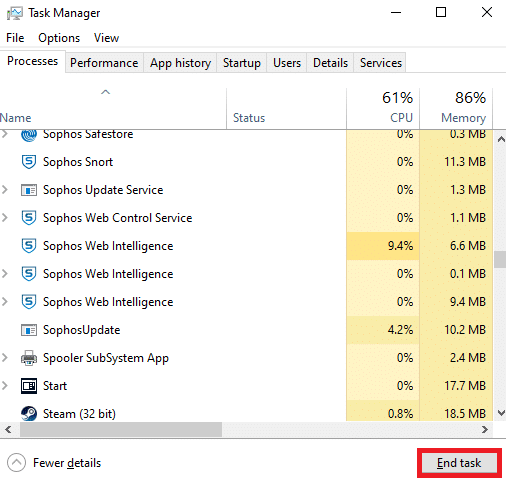
اقرأ أيضًا: كيفية إصلاح خطأ DirectX الفادح في Final Fantasy XIV
الطريقة الثالثة: استخدم VPN لتجنب المستوى 3 من عقدة ISP
يمكن أن تحدث هذه المشكلة في أي وقت. قم بتكوين وتمكين VPN المفضل لديك قبل محاولة الاتصال بخادم لعبة Final Fantasy XIV إذا كان لديك واحد بالفعل. قد يعيق استخدام VPN الاتصال. قد يفشل اتصالك أو يبطئ. إذا لم يكن لديك وصول إلى مزود خدمة إنترنت متميز ، فمن المحتمل أنك تواجه اتصالات سريعة مع Final Fantasy نتيجة زمن انتقال كبير أو فقدان الحزمة بينك وبين الخادم. قد تكون هذه الصعوبة ناتجة عن عقدة المستوى 3 أو عقدة مزود أخرى غير جديرة بالثقة بينك وبين خادم اللعبة.
إذا كان هذا السيناريو ينطبق عليك ؛
- يمكنك إما الاتصال بمزود خدمة الإنترنت الخاص بك واطلب منهم تصحيح الأمر.
- أو يمكنك استخدام خدمة VPN لتجاوز ملاحظة مزود خدمة الإنترنت.
هذا صحيح بشكل خاص عند استخدام خدمة VPN مجانية. كنتيجة لذلك ستواجه زمن انتقال وانخفاض في الأداء. ربما تكون قد استنفدت كل حصصك المجانية. ستواجه أيضًا الكثير من فقدان الحزم.
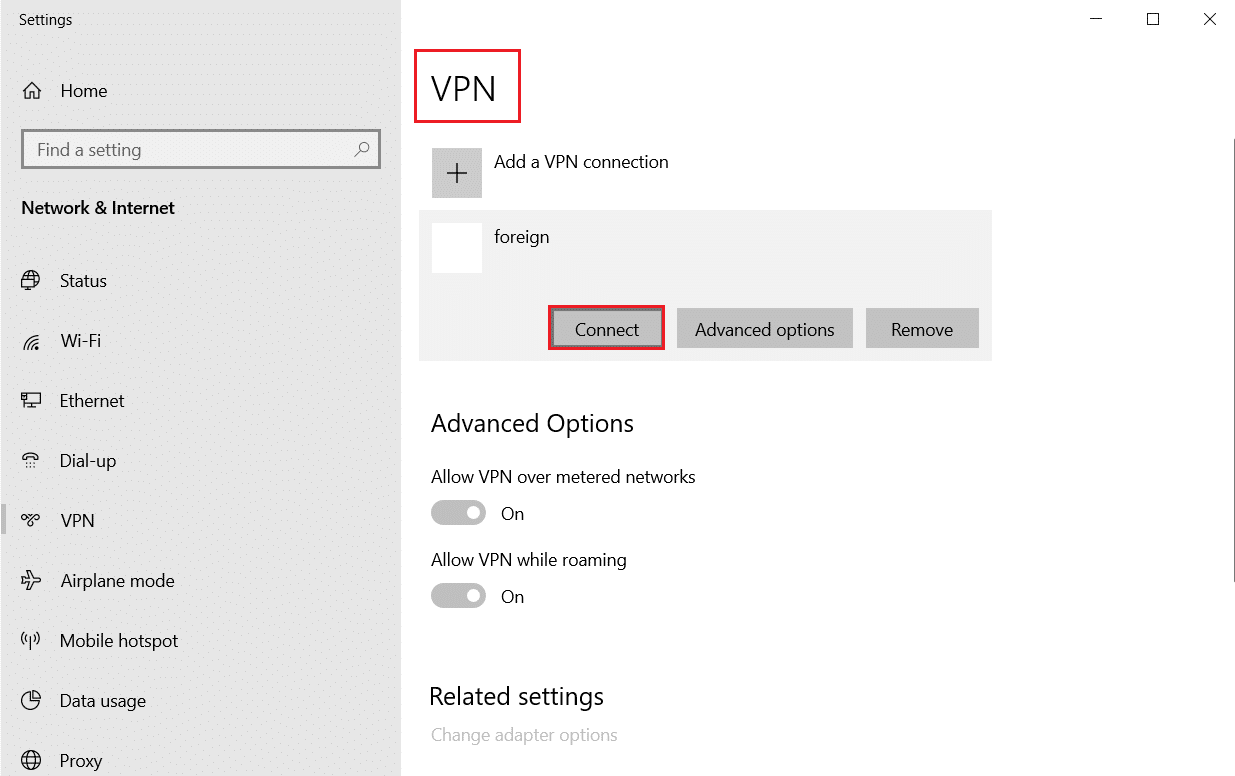
إذا كنت لا تستخدم VPN ، فقد تكون المشكلة متعلقة بموقعك. من المحتمل أن اتصال الخادم الخاص بك لا يعمل بشكل صحيح. يحدث هذا عندما تكون المسافة بين العميل والخادم أكبر.
اقرأ دليلنا حول كيفية إعداد VPN على نظام التشغيل Windows 10.
الطريقة الرابعة: تحديث برامج التشغيل
قد يؤدي عدم توافق الإصدار أيضًا إلى ظهور Error Code 90002 في Final Fantasy XIV. تأكد من أن لديك أحدث إصدار للعبة. قد تحتاج أيضًا إلى تحديث برامج تشغيل بطاقة الرسومات الخاصة بك إذا كنت تستخدم جهاز كمبيوتر. اقرأ دليلنا حول 4 طرق لتحديث برامج تشغيل الرسومات في Windows 10. بمجرد تحديث برنامج تشغيل الرسومات ، أعد تشغيل الكمبيوتر وتحقق مما إذا كنت قد أصلحت المشكلة.
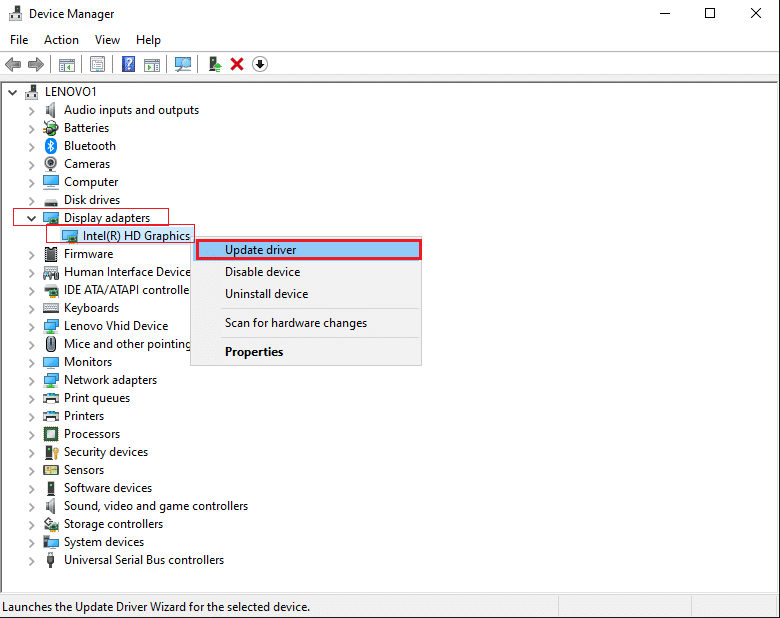
اقرأ أيضًا: دعم Final Fantasy XIV لنظام التشغيل Windows 11
الطريقة الخامسة: تعطيل إلغاء تحميل الإرسال الكبير
اتضح ، بسبب خيار محول الشبكة المسمى Large Send Offload. يعد إلغاء تحميل الإرسال الكبير أحد خيارات تكوين محول الشبكة. قد يمنع بروتوكولات المستوى الأعلى مثل TCP من تقسيم الحزم الضخمة إلى حزم أصغر ذات رؤوس مميزة ، وهو أمر مفيد عادةً لتحسين سرعة الشبكة. في حين أن هذا مفيد عادةً لسرعة الشبكة ، إلا أن MMO مثل Final Fantasy XIV تميل إلى التسبب في قطع اتصال عرضي عند تنشيط هذه الوظيفة. ومع ذلك ، إذا تم تمكين الخيار ، فقد تنقطع اتصال بعض الألعاب ، مثل Final Fantasy XIV ، بالإنترنت. نتيجة لذلك ، يمكنك محاولة إلغاء تنشيط "إلغاء تحميل الإرسال الكبير" لإصلاح خطأ FFXIV 90002. الخطوات مدرجة أدناه بالتفصيل.
1. اضغط على مفتاحي Windows + R لفتح مربع الحوار " تشغيل ".
2. ثم ، في مربع النص ، اكتب ncpa.cpl وانقر فوق إدخال لإظهار خيار اتصال الشبكة.
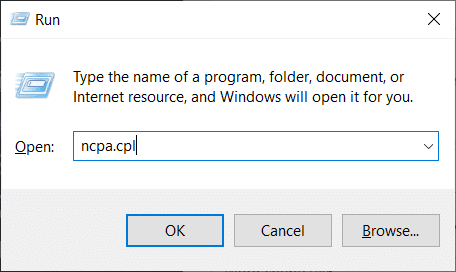
3. انقر بزر الماوس الأيمن فوق Wi-Fi وحدد خصائص من قائمة السياق.
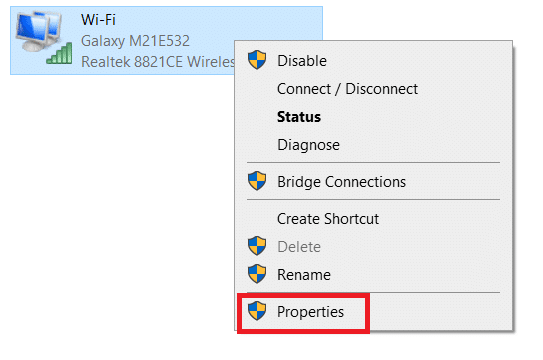
4. حدد علامة التبويب Networking (الشبكة) من قائمة Ethernet Properties وانقر فوق Configure تحت Connect using (الاتصال باستخدام).
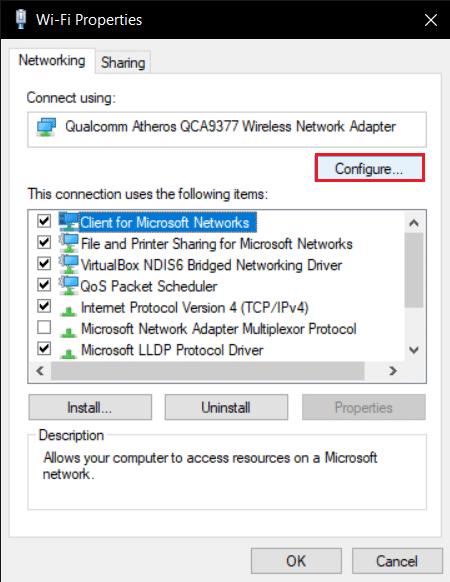
5. حدد علامة التبويب خيارات متقدمة من القائمة الأفقية و Large Send Offload v2 (IPv4) من قائمة الخاصية ، وقم بتغيير القيمة إلى معطل .
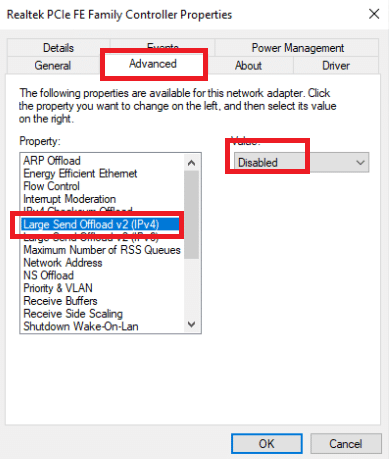
6. بعد ذلك ، ضمن الخاصية Large Send Offload v2 (IPv6) ، قم بتغيير القيمة مرة أخرى إلى معطل ، وانقر فوق موافق لحفظ التغييرات.
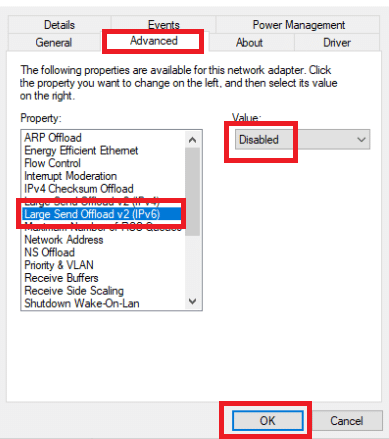
7. أعد تشغيل الكمبيوتر لمعرفة ما إذا كان قد تم حل المشكلة.
إذا بقيت مشكلة FFXIV Error 90002 ، فانتقل إلى الخيار التالي في القائمة أدناه.
الطريقة 6: قم بتشغيل Final Fantasy XIV كمسؤول
تُمنح التطبيقات التي يديرها المسؤول أذونات محددة لم يكن لديهم خلاف ذلك. لذلك ، في أي وقت تقوم فيه بتشغيل Final Fantasy XIV ، تأكد من النقر بزر الماوس الأيمن واختيار تشغيل كمسؤول. يمكن أيضًا تغيير وضع التوافق الخاص به.

1. إذا اشتريت Final Fantasy XIV من خلال Steam ، فانقر بزر الماوس الأيمن فوق اللعبة وحدد Properties .
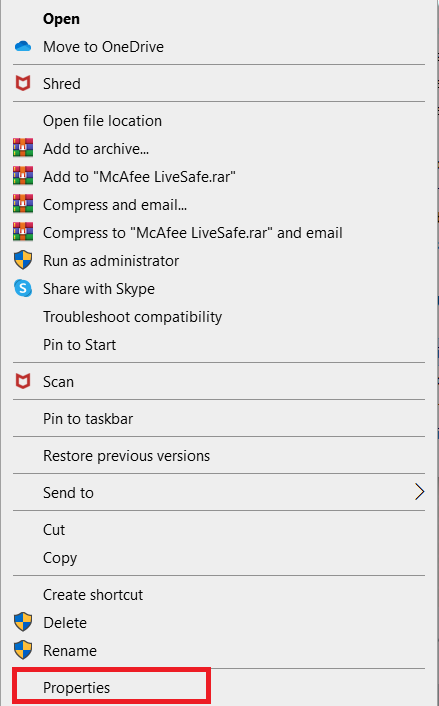
2. انقر فوق التوافق . حدد المربع بجوار تشغيل هذا البرنامج في وضع التوافق لـ .
3. حدد أيضًا تشغيل هذا البرنامج كخيار مسؤول .
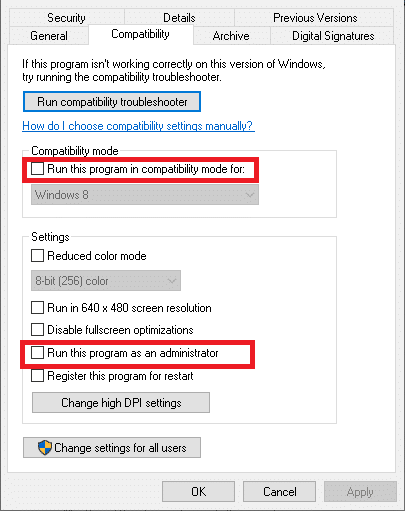
4. أخيرًا ، انقر فوق تطبيق> موافق وأعد تشغيل الكمبيوتر.
اقرأ أيضًا: إصلاح رمز خطأ Square Enix i2501
الطريقة 7: قم بالتبديل إلى Google DNS
يمكن أن يحدث رقم الخطأ هذا أيضًا بسبب اختلاف DNS ، والذي يمنع جهاز الكمبيوتر الخاص بك من الاتصال بخادم FFXIV mega. يوصى باستخدام Google DNS للعديد من اتصالات الألعاب. إنه مفيد ليس فقط مع FFXIV Error 90002 ، ولكن أيضًا لأي مشكلات أخرى في اتصال خادم اللعبة.
1. اضغط على مفتاحي Windows + R في نفس الوقت لفتح مربع الحوار " تشغيل ".
2. ثم ، في مربع النص ، اكتب ncpa.cpl وانقر فوق إدخال لإظهار خيار اتصال الشبكة.
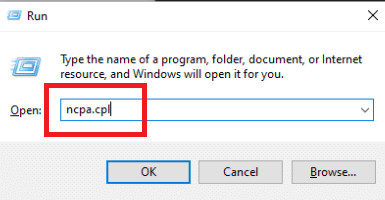
3. انقر بزر الماوس الأيمن فوق Wi-Fi وحدد خصائص من قائمة السياق.
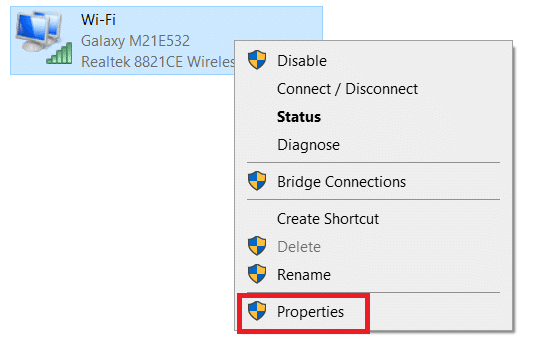
4. عندما تكون في صفحة الخصائص ، انتقل إلى علامة تبويب الشبكات .
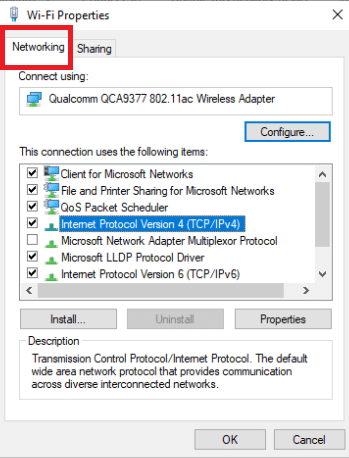
5. حدد Internet Protocol Version 4 (TCP / IPv4) وانقر فوق الزر Properties لتكوين هذا الاتصال.
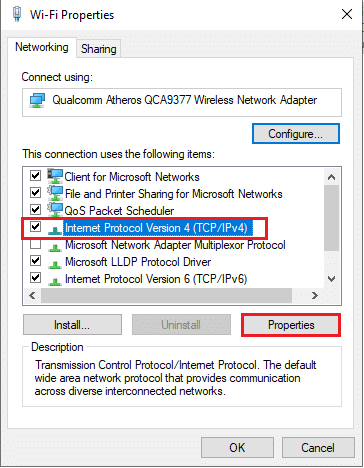
6. حدد علامة التبويب عام على الشاشة التالية.
7. انقر فوق استخدام عناوين خادم DNS التالية: واستبدال خادم DNS المفضل وخادم DNS البديل بالقيم الموجودة في عنوان خادم DNS التالي على التوالي:
8.8.8.8 8.8.4.4
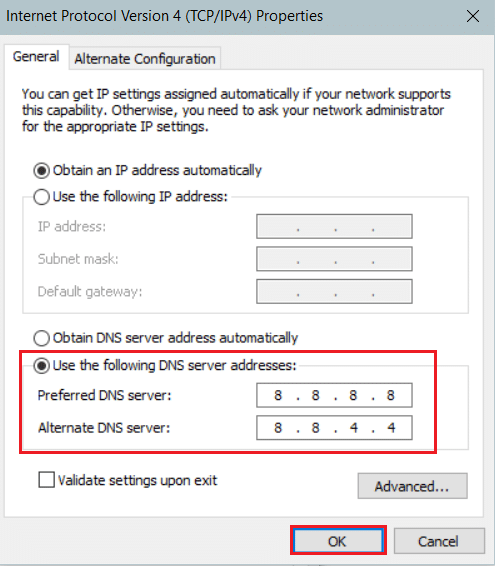
8. بمجرد تحديث إعدادات TCP / IPV4 ، كرر الخطوات من 1 إلى 4 وحدد بروتوكول الإنترنت الإصدار 6 (TCP / IPv6) من القائمة واستخدم عناوين خادم DNS التالية
2001: 4860: 4860 :: 8888 2001: 4860: 4860 :: 8844
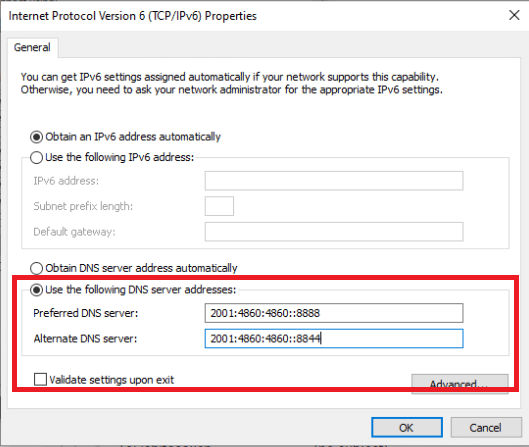
9. احفظ التغييرات التي أجريتها للتو ، ثم أعد تشغيل الكمبيوتر للتحقق مما إذا كان قد تم حل مشكلة رمز خطأ Final Fantasy XIV .
الطريقة 8: تعطيل برنامج مكافحة الفيروسات التابع لجهة خارجية مؤقتًا (إذا كان ذلك ممكنًا)
هذه المشكلة ، وفقًا للعديد من العملاء المتضررين ، قد تكون ناجمة أيضًا عن صدام ألعاب مع Avast Firewall. إذا استمرت المشكلة ، يجب عليك إزالة البرنامج. تذكر تمكين برنامج مكافحة الفيروسات الخاص بك أو التبديل إلى تطبيق مكافحة فيروسات آخر بعد إصلاح المشكلة. اقرأ دليلنا حول كيفية تعطيل برنامج مكافحة الفيروسات مؤقتًا على نظام التشغيل Windows 10.
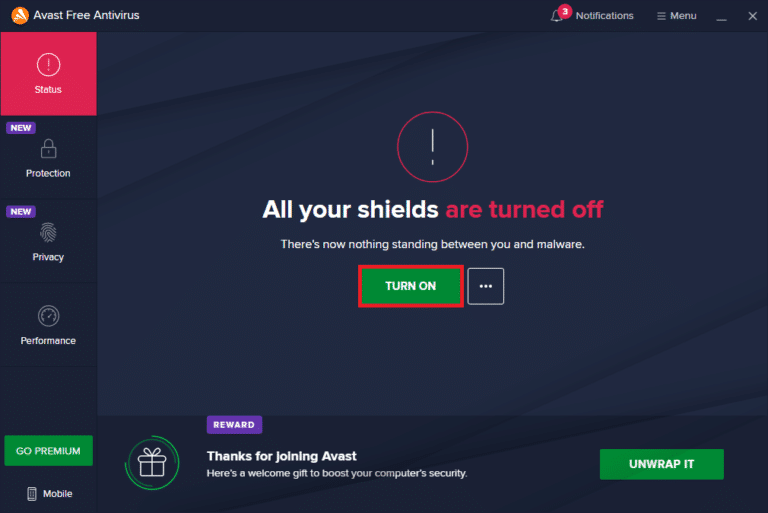
اقرأ أيضًا: 5 طرق لإلغاء تثبيت مضاد الفيروسات أفاست بالكامل في نظام التشغيل Windows 10.
الطريقة 9: أعد تثبيت Final Fantasy XIV
إذا لم تنجح أي من الخطوات السابقة ، فيجب إلغاء تثبيت FFXIV وإعادة تثبيته. أبلغ غالبية اللاعبين أنه بعد الانتهاء من هذه الخطوة ، تم حل FFXIV Unable to Download Patch Files and Error 90002. يمكن أن تحدث مشكلة FFXIV 90002 أيضًا بسبب إرسال حزمة معيبة أو فاسدة ، مما يؤدي إلى قطع الاتصال بخادم اللعبة ، كما أكد بعض المستخدمين المصابين. قد يكون نشاطًا عامًا ، مثل حركة الشخصية ، أو شيئًا غير منتظم. تأكد من إزالة اللعبة بشكل صحيح ، بالإضافة إلى أي ملفات قد تكون تركتها على جهاز الكمبيوتر الخاص بك. للقيام بذلك ، اتبع الإرشادات أدناه:
1. افتح مربع الحوار " تشغيل ".
2. لفتح لوحة البرامج والميزات ، اكتب appwiz.cpl واضغط على مفتاح Enter .
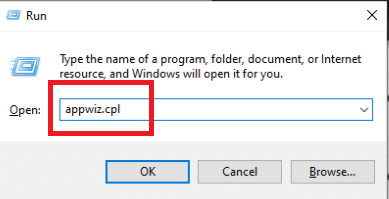
3. قم بالتمرير خلال قائمة العناصر المثبتة في صفحة البرامج والميزات حتى تجد تثبيت Final Fantasy XIV . انقر بزر الماوس الأيمن فوقه وحدد إلغاء التثبيت من قائمة السياق التي تظهر.
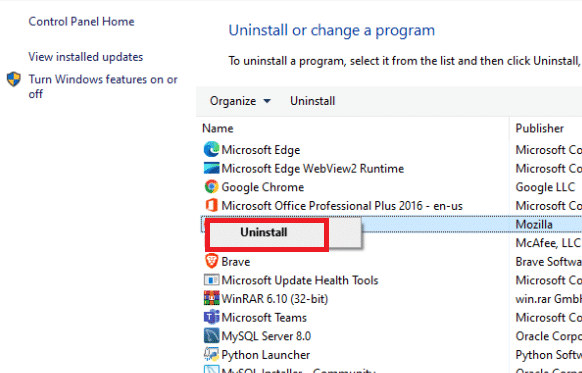
4. لإنهاء العملية ، اتبع الإرشادات التي تظهر على شاشة إلغاء التثبيت.
5. أعد تشغيل الكمبيوتر عند اكتمال الإجراء ، ثم أعد تثبيت عميل Final Fantasy XIV من الموقع الرسمي.
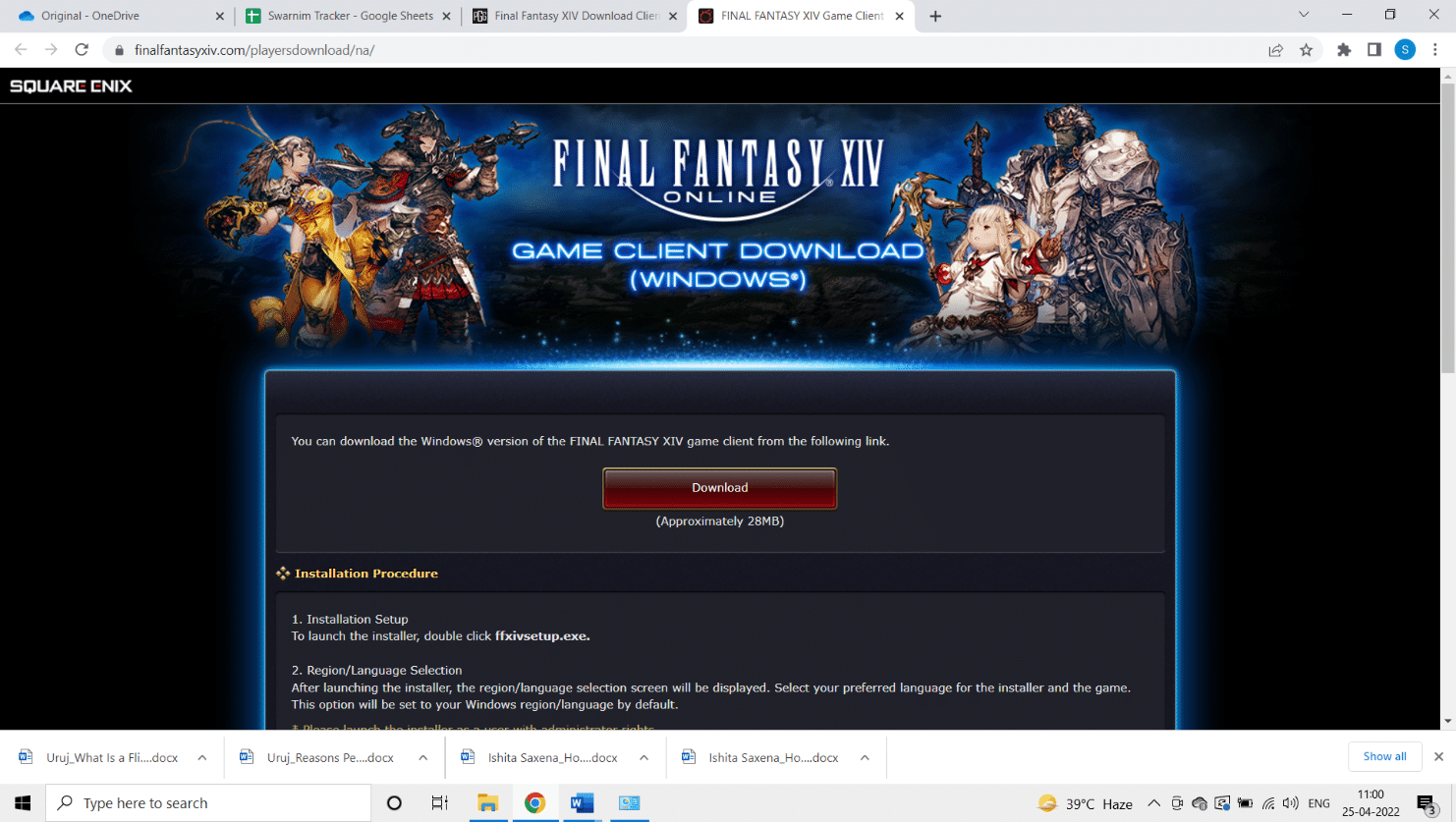
6. بعد اكتمال التثبيت ، أعد تشغيل اللعبة لترى ما إذا كان قد تم إصلاح المشكلة.
7. إذا استمرت المشكلة ، فانتقل إلى الحل المحتمل التالي المدرج أدناه.
اقرأ أيضًا: Fix Fallout New Vegas Out of Memory error
الطريقة العاشرة: إجبار FFXIV على تجاهل UPnP
إذا لم تنجح أي من الأساليب أدناه معك وتواجه هذا الخطأ على جهاز كمبيوتر ، فقد تتمكن من حل المشكلة عن طريق تعديل ملف Final Fantasy XIV.cfg لإجبار الملف التنفيذي على تجنب استخدام UPnP. إذا كنت ترغب في تجربة هذا الحل البديل ، فما عليك سوى اتباع الخطوات أدناه لجعل Final Fantasy يتجاهل UPnP ويصلح خطأ FFXIV 90002.
1. افتح مستكشف الملفات .
2. ثم انتقل إلى المستندات ثم My Game ، ثم انقر نقرًا مزدوجًا فوق المجلد FF14 .
3. عندما تكون في المجلد FF14 ، انقر بزر الماوس الأيمن فوق FFXIV.cfg وحدد فتح باستخدام ثم المفكرة من قائمة السياق التي تظهر.
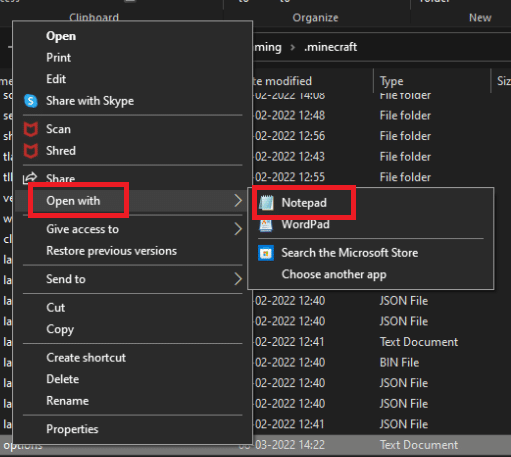
4. استخدم Notepad ++ بدلاً من برنامج Notepad القياسي إذا كان لديك محرر نصوص أكثر فعالية مثبتًا.
5. بعد أن تقوم بفتح ملف .cfg في برنامج "المفكرة" بنجاح ، قم بالتمرير لأسفل في قائمة الخيارات حتى تصل إلى "إعدادات الشبكة" .
6. قم بتغيير قيمة UPnP من 1 إلى 0 في إعدادات الشبكة ، ثم احفظ التعديلات.
ملاحظة: تأكد من عدم تغيير اسم ملف .cfg عند حفظ التغييرات.
مُستَحسَن:
- إصلاح الإنترنت يستمر في الإسقاط على نظام التشغيل Windows 10
- إصلاح Fallout 4 Script Extender لا يعمل على نظام التشغيل Windows 10
- تم إصلاح انتهاء مهلة اتصال Minecraft لعدم وجود خطأ في المعلومات الإضافية
- إصلاح PUBG لا يعمل على نظام التشغيل Windows 10
نأمل أن تكون قد وجدت هذه المعلومات مفيدة وأنك تمكنت من حل مشكلة FFXIV Error 90002 . يرجى إخبارنا بالطريقة الأكثر فائدة بالنسبة لك واستخدام النموذج أدناه إذا كان لديك أي استفسارات أو تعليقات.
